Samsung 225BW Bedienungsanleitung Seite 1
Stöbern Sie online oder laden Sie Bedienungsanleitung nach Fernseher & Monitore Samsung 225BW herunter. Samsung 225BW Manual de usuario Benutzerhandbuch
- Seite / 65
- Inhaltsverzeichnis
- LESEZEICHEN
- SyncMaster 225BW 1
- Simbología 2
- Alimentación 2
- Instalación 3
- Limpieza 5
- Desempaque 10
- Parte Delantera 11
- Parte Posterior 12
- Conexión del Monitor 14
- Conexión de un altavoz 15
- Utilización del base 16
- Natural Color 23
- Bloqueado 26
- MagicBright™ 27
- Brillo 27
- SOURCE 28
- Imagen 29
- Color 29
- Configuración 32
- Información 33
- Menú Descripción 34
- Información 34
- Introducción general 35
- Instalación 36
- Modo OSD 38
- Calibración de color 43
- Desinstalación 44
- Solución de problemas 45
- Lista de chequeo 48
- Q & A 51
- Especificaciones generales 53
- PowerSaver 54
- Téminos 59
- Autoridad 60
- Clase II 64
Inhaltsverzeichnis
Instalación del controlador Instalación del programa SyncMaster 225BW
Compruebe que los siguientes elementos se incluyan con el monitor. Si falta algún elemento, contáctese con su proveedor. Póngase en contacto con
Guía de Instalación RápidaDocumento de garantía (no esta disponible en todas las localidades) Manual del usuario, CD de instalación del controlador
Botón MENU [ ] Abre el menú OSD. También se usa para salir del menú OSD o volver al menú anterior. Botón MagicBright™ []MagicBright™ es una nuev
(La disposición en la parte posterior del monitor podría variar de producto a producto) POWER INConecte el cordón de suministro eléctric
Conexión del Monitor 1.Conecte el cordón de suministro eléctrico del monitor a la toma de corriente de la parte trasera del monitor. Conectar el co
Conexión de un altavoz Cuando conecte un altavoz, compruebe que las ranuras del monitor y las del altavoz ( )queden alineadas entre sí. Ajust
Para extraerlo, empuje y tire hacia arriba ( ) y a continuación sáquelo. Si no lo hace así, la unidad se puede dañar. 6. Conecte unos auriculares a
Mediante ( ), puede girar el monitor a izquierda y derecha con un ángulo de 330° para instalar la pantalla longitudinalmente. La protecci
pantalla con un cojín. 3. Extraiga los dos tornillos y desmonte el soporte del monitor LCD ( ). Cómo montar una base Este monitor admite
2. Haga clic en "Windows". 3. Escoja el modelo de su monitor de la lista de modelos, luego haga clic en el botón “OK”. 4. Si puede ver
Simbología Negligencia en el cumplimiento de las indicaciones señaladas por este símbolo podría ocasionar daños físicos o perjuicios al eq
3. Haga clic en el icono “Visualización” y escoja la ficha “Configuración” luego haga clic en “Avanzado”. 4. Pulse el botón “Propiedade
7. Pulse el botón “Examinar” luego escoja el A:\(D:\driver) y seleccione el modelo de su monitor de la lista de modelos y haga clic en el botón
10. La instalación del Controlador del Monitor está terminada. Sistema Operativo Microsoft® Windows® 2000 Cuando no vea en su monitor &q
3. Seleccione el modo que quiere usar ("Resolución", "Número de Colores" y "Frecuencia Vertical") y luego haga clic en &
Instalación del software Natual Color Inserte el CD, que va incluído con el monitor Samsung, en la unidad del CD-ROM. Luego, la pantalla inicial del p
1.[ ]También se usa para salir del menú OSD o volver al menú anterior. 2.[ ]Ajustan elementos en el menú.3. [ ]Activa un elemento del menú resaltado
Menú DescripciónAUTO Cuando se pulsa el botón 'AUTO', aparece la pantalla Ajuste automático, según se muestra en la pantalla animada del cen
Menú DescripciónBloqueadoDespués de pulsar el botón "MENU" más de 5 segundos, la función OSD se bloquea (o se desbloquea). Puede ajustar el
Menú Descripción BrilloCalibre el Luminosidad. SOURCE Menú DescripciónSOURCEActiva el indicador para reflejar la señal de entrada que se muestra ac
Imagen Brillo Contraste Color MagicColor Tono de color Control de color Gamma Imagen Grueso Fino Nitidez Posición-H Posición-V OSD Idioma
No use un tomacorriente estropeado o flojo. zEsto podría originar una descarga eléctrica o fuego. No jale el cordón ni toque el tomacorriente
Menú DescripciónReproducir/ DetenerMagicColor [MENU → , → → → , → MENU]MagicColor es una nueva tecnología que Samsung ha desarrollado en exclusiva
Imagen Menú DescripciónReproducir/ DetenerGruesoSuprime las interferencias como las bandas verticales. El ajuste grueso puede mover el área de imag
Menú DescripciónReproducir/ DetenerIdiomaPuede elegir uno de los 9 idiomas. Nota: El lenguaje escogido afecta solamente el idioma de OSD. Esto no tie
Menú DescripciónReproducir/ DetenerFuente autom.Seleccione Fuente autom. para que el monitor seleccione automáticamente el origen de señal. [MENU → ,
Menú DescripciónInformación Visualiza un origen de vídeo y un modo de pantalla en la pantalla OSD. [MENU → , → MENU]
Introducción general | Instalación | Modo OSD | Calibración de color | Desinstalación | Solución de problemas Introducción general Cuál es Magic
Introducción general | Instalación | Modo OSD | Calibración de color | Desinstalación | Solución de problemas Instalación 1. Inserte el CD de insta
Introducción general | Instalación | Modo OSD | Calibración de color | Desinstalación | Solución de problemas Modo OSD El modo OSD facilita el aju
Definición de la ficha Color Ajusta la "calidez" del color del fondo del monitor o de la imagen. MagicBright™ MagicBright es la deno
Póngase en contacto con un centro de servicio técnico autorizado cuando instale el monitor en un lugar expuesto a gran cantidad de polvo, temperat
MagicColor 5. MagicZone { La Magic Zone garantiza una visualización clara y definida de archivos multimedia animados o de imágenes de fotos, mejorando
Definición de la ficha Geometría Ajuste los valores Fine (Fino), Coarse (Grueso) y Position (Posición). Definición de la ficha Opción Puede conf
Definición de la ficha Asistencia Muestra el Id. del producto y el número de versión del programa, y permite utilizar la característica de Ayuda. T
Introducción general | Instalación | Modo OSD | Calibración de color | Desinstalación | Solución de problemas Calibración de color 1. Calibración
Introducción general | Instalación | Modo OSD | Calibración de color | Desinstalación | Solución de problemas Desinstalación El programa de MagicTun
Introducción general | Instalación | Modo OSD | Calibración de color | Desinstalación | Solución de problemas Solución de problemas El actual sist
Sistema > Hardware > Administrador de dispositivos > Adaptador de pantalla. Visite la página web del fabricante de la tarjeta y descargu
z Visite el sitio Web de MagicTune™ para más información técnica, las FAQ (Preguntas y respuestas) y las actualizaciones del software. z Visite nuest
Lista de chequeo Antes de llamar a un centro de servicio, revise la información proporcionada en esta sección para ver si puede resolver el proble
75 Hz, se visualiza un mensaje "Modo no óptimo. Modo recomendado 1680 x 1050 60 Hz". Si el refresco de pantalla es superior a 85 Hz, la pant
Coloque el monitor cuidadosamente. zPodría dañarse o romperse. No asiente el monitor sobre la pantalla. zSe podría dañar la superficie TFT-LCD.
(La frecuencia máxima por resolución podría diferir de producto a producto). En la pantalla se muestran sólo 16 colores. Han cambiado los colores de
Q & A Pregunta RespuestaCómo se puede cambiar la frecuencia?Se puede cambiar la frecuencia reconfigurando la tarjeta de video. Note que el so
monitor. Si después de usar el procedimiento anteriormente indicado, la pantalla del monitor permanece en blanco, inspeccione el controlador de vide
Especificaciones generales Especificaciones generalesNombre del Modelo SyncMaster 225BWPanel LCDTamaño 22 pulgadas de diagonal (55,9 cm)Area de Pr
504,7 x 219,8 x 408 mm / 19,9 x 8,7 x 16,1 pulgadas , 6,9 kg / 15,2 lbsInterfase de Montaje VESA100 mm x 100 mmConsideraciones medioambientalesOperaci
Este monitor es compatible con EPA ENERGY STAR® y con ENERGY2000 cuando es usado con un PC que está equipado con VESA DPMS. Como socio de EPA ENERGY
Horizontal y el número inverso del Ciclo Horizontal es llamado Frecuencia H. Unidad kHz Frecuencia VA semejanza de una lámpara fluorescente, la pa
Contacte con SAMSUNG WORLD-WIDE Si tiene alguna pregunta o comentario referente a nuestros productos, por favor contacte con nuestro Servicio de A
Europe BELGIUM 02 201 2418 http://www.samsung.com/beCZECH REPUBLIC 844 000 844 http://www.samsung.com/czDENMARK 38 322 887 http://www.samsung.com/dkFI
MALAYSIA 1800-88-9999 http://www.samsung.com/myPHILIPPINES 1800-10-SAMSUNG (7267864) http://www.samsung.com/phSINGAPORE 1800-SAMSUNG (7267864) http://
Use el detergente recomendado con una tela suave. Si el conector entre el enchufe y el pin está oxidado o sucio, límpielo apropiadamente con una t
Para Obtener una Mejor Presentación 1. Ajuste la resolución de la computadora y la velocidad de inyección de la pantalla (intervalo de actualizaci
MÉXICOIMPORTADO POR: SAMSUNG ELECTRONICS MÉXICO. S.A. de C.V. Vía Lopez Portillo No. 6, Col. San Fco. Chilpan Tultitlán,
INFORMACIÓN de PRODUCTO (Libre de retención de imágenes) Los monitores de LCD y las TV pueden tener retención de la imagen al cambiar desde una image
zConfiguración recomendada: Colores brillantes con poca diferencia en luminiscencia - Cambiar el color de los caracteres y el color del fondo cada 30
Este monitor LCD cumple con la norma ISO13406-2, Sin píxeles defectuosos, de Clase II.
Eliminación correcta de este producto (material eléctrico y electrónico de descarte) - Europa solamente(Aplicable en la Unión Europea y en países euro
zEsto podría causar una descarga eléctrica o fuego. Mantenga el aparato alejado de lugares expuestos a petróleo, humo o humedad; no lo instale en e
Nunca meta algo metálico en las aberturas del monitor. zEsto podría causar una descarga eléctrica, fuego o lesiones. No introduzca objetos de me
antes de mover el monitor. z No desconectar correctamente un cable puede dañarlo y provocar un incendio o una descarga eléctrica. Coloque el aparat
Weitere Dokumente für Fernseher & Monitore Samsung 225BW








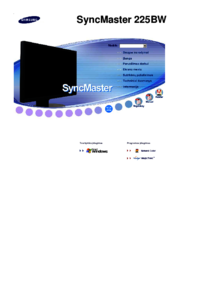













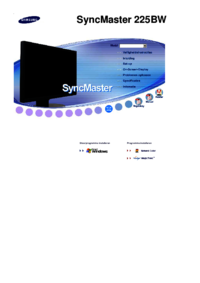










 (121 Seiten)
(121 Seiten) (47 Seiten)
(47 Seiten) (90 Seiten)
(90 Seiten) (58 Seiten)
(58 Seiten) (101 Seiten)
(101 Seiten) (8 Seiten)
(8 Seiten) (85 Seiten)
(85 Seiten) (101 Seiten)
(101 Seiten)







Kommentare zu diesen Handbüchern